 Adminالاداره العليا
Adminالاداره العليا
- النقاط المكتسبه : 3503


عدد الرسائل : 3352
العمر : 38
العمل/الترفيه : إداره أعمال
الموقع : منتديات الربح من الانترنت
المؤهلات : بكالوريوس إداره اعمال لسنه 2007 - 2008
تاريخ التسجيل : 12/08/2007
الشعبيه : 87
 شرح بالتفصيل لكيفية ارسال واستقبال الفاكسات
شرح بالتفصيل لكيفية ارسال واستقبال الفاكسات
الخميس أبريل 01, 2010 8:14 am
شرح بالتفصيل لكيفية ارسال واستقبال الفاكسات
اليوم أضع بين أيديكم شرح مفصل لكيفية ارسال واستقبال الفاكسات عن طريق الويندوز XP وأتمنى من الله العلي القدير أن يوفقني واياكم
بسم الله نبدأ الشرح
يتيح نظام Windows Xp وأيضا Windows 2000 امكانية ارسال فاكسات باستخدام خاصية ارسال الفاكس واليك طريقة تنشيط هذه الخاصية
أولا كيفية تشغيل هذه الخدمة في الاكس بي:
لتثبيت هذه الخدمة نتبع الخطوات التالية
1-من قائمة Start Menu نختار Control Panel كما بالصورة التالية

2- نختار من لوحة التحكم Add Or Remove Programs كما بالصورة التالية

3-بعدها نختار Add/Remove Windows Components كما بالصورة التالية

4- بعدها نقوم بالتأشير على تتنصيب Fax Services كما بالصورة التالية
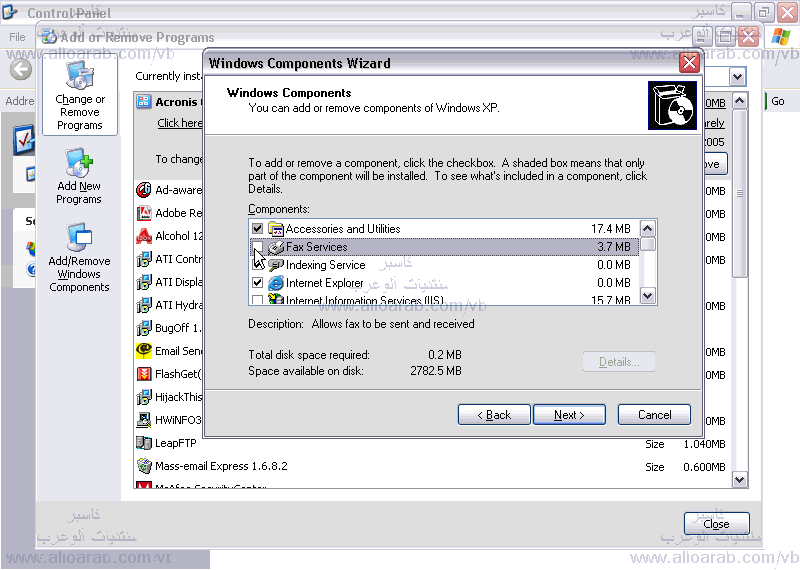
5-ثم نضغط على Next فيبدأ المعالج بالتنصيب قد يطلب مننا ادخال الCD الخاص بنسخة الويندوز الخاصة بنا كما بالصور


6- بعد الانتهاء من عملية تركيب الخدمة سيظهر لنا مربع يشير الى أنتهائها نختار الأمر Finish
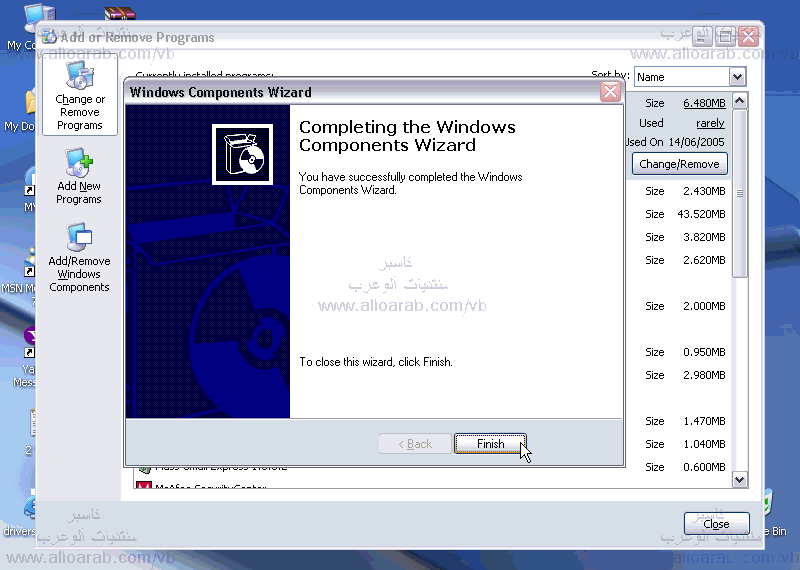
اعداد خدمة الفاكس
www.alawaied.com
الآن وبعد الانتهاء من تثبيت خدمة الفاكس نقوم بتشغيل البرنامج وذلك لاعداد الفاكس للارسال والاستقبال , نقوم بفتح Start Menu ومنها نختار All Programs ومنها نختار Accessories ومنها نختار Communications ومنها Fax ثم نختار Fax Console كما بالصورة التالية

6-عند التشغيل لأول مرة يظهر لنا معالج اعداد الفاكس وذلك لضبط بعض الاعدادات , فتظهر لنا أول نافذة بها شاشة ترحيبية نختار منها الأمر Next كما بالصورة التالية

7-بعدها تظهر لنا شاشة بها بيانات المرسل , نقوم بكتابة أي بيانات وهي التي ستظهر على صفحة الغلاف Cover ثم نختار Next كما بالصورة التالية

- بعد ذلك تظهر لنا نافذة تخبرنا أختيار أداة ارسال الفاكس واستقباله , طبعا سنجد أسم المودم الذي نستخدمه ثم نختار على حسب حاجتنا وجود امكانية ارسال واستقبال الفاكسات كما هو موضح ومشروح بالصورة التالية

10- بعدها تظهر لنا شاشة مكتوب بها TSID والمقصود بها Transmitting Subscribe Identification سوف نقوم بكتابة أي اسم وهو الذي سيظهر في الHeader أعلى الصفحة ويتكون عادة من اسم الشركة ورقم الهاتف كما بالصورة التالية
11- بعد ذلك تظهر لنا نافذة تخبرنا بانتهاء معالج الاعداد للبرنامج سنختار الأمر Finish كما بالصورة التالية
ثانيا كيفية ارسال فاكس
بعد اعدادنا لخدمة الفاكس وادخال البيانات المطلوبة السابق ذكرها في نافذة Fax Console نختار New Fax أو من قائمة File نختار Send Fax كما بالصورة التالية

س/ كيف يمكننا ارسال فاكس من برنامج مثل Microsoft Word ؟
يمكننا ذلك بكل سهولة عن طريق اختيار الأمر Print وفي نافذة الطباعة من مربع الاسم نختار Fax
* عندها ستظهر لنا نافذة المعالج الذي سيساعدنا على امكانية ارسال الفاكس نختار الأمر Next كما بالصورة التالية

في مربع Recipient Information أو تحديد المستخدمين , نكتب اسم المستلم في خانة To ورقم الفاكس في خانة Fax Number أو نستخدم دفتر العناوين كما يمكننا ارسال فاكس لأكثر من مستلم واحد , نقوم بكتابة بيانات المستلم الأول ثم نختار الأمر Add ونضيف الثاني والثالث وهكذا وبعد الانتهاء نختار الأمر Next كما بالصورة التالية

بعدها تظهر لنا نافذة وهي نحتاجها عند كما حاجتنا الى التعديل على معلومات المرسل ثم نقوم بكتابة عنوان الموضوع كما بالصورة التالية

بعدها تظهر لنا نافذة ونحدد فيها ميعاد ارسال الفاكس هل الآن أو بعد 24 ساعة وهكذا وأيضا هناك اختيارات بالأسفل لتحديد مدى أهمية الفاكس هل مرتفعة أم متوسطة أم منخفضة كما بالصورة التالية

بعدها تظهر لنا نافذة مفادها انتهاء المعالج نختار الأمر Next كما بالصورة التالية

بعد ذلك تظهر لنا نافذة مكتوب أعلاها Fax Monitor وتوضح أنه يتم الآن ارسال الفاكس كما بالصورة التالية

ثالثا كيفية استقبال الفاكسات
طبعا في البداية لابد من تفعيل خاصية Enable Receive , هناك طريقتين لاستقبال الفاكسات
1-استلام الفاكسات يدويا وهي أيضا تتكون من طريقتين
أ-من قائمة Start Menu نختار الأمر Fax Console
ب-بعدها نختار الأمر Receive a fax now من قائمة File كما بالصورة التالية

اليوم أضع بين أيديكم شرح مفصل لكيفية ارسال واستقبال الفاكسات عن طريق الويندوز XP وأتمنى من الله العلي القدير أن يوفقني واياكم
بسم الله نبدأ الشرح
يتيح نظام Windows Xp وأيضا Windows 2000 امكانية ارسال فاكسات باستخدام خاصية ارسال الفاكس واليك طريقة تنشيط هذه الخاصية
أولا كيفية تشغيل هذه الخدمة في الاكس بي:
لتثبيت هذه الخدمة نتبع الخطوات التالية
1-من قائمة Start Menu نختار Control Panel كما بالصورة التالية

2- نختار من لوحة التحكم Add Or Remove Programs كما بالصورة التالية

3-بعدها نختار Add/Remove Windows Components كما بالصورة التالية

4- بعدها نقوم بالتأشير على تتنصيب Fax Services كما بالصورة التالية
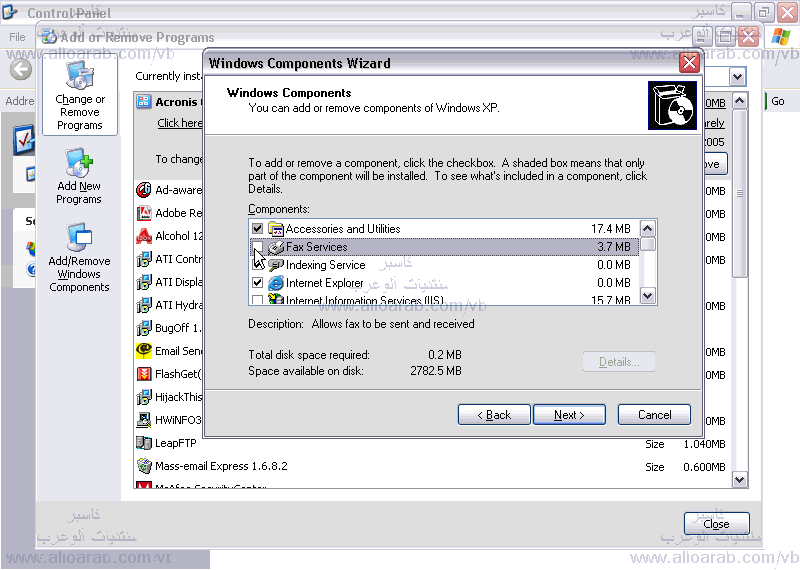
5-ثم نضغط على Next فيبدأ المعالج بالتنصيب قد يطلب مننا ادخال الCD الخاص بنسخة الويندوز الخاصة بنا كما بالصور


6- بعد الانتهاء من عملية تركيب الخدمة سيظهر لنا مربع يشير الى أنتهائها نختار الأمر Finish
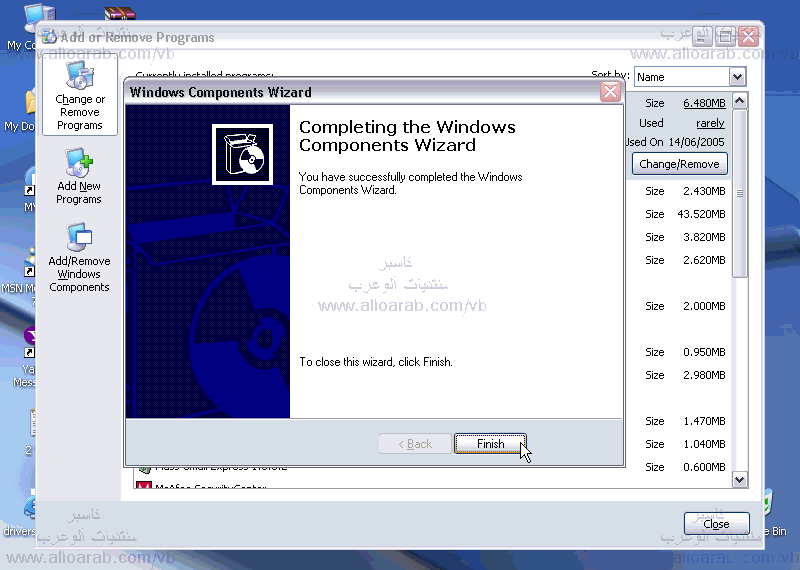
اعداد خدمة الفاكس
www.alawaied.com
الآن وبعد الانتهاء من تثبيت خدمة الفاكس نقوم بتشغيل البرنامج وذلك لاعداد الفاكس للارسال والاستقبال , نقوم بفتح Start Menu ومنها نختار All Programs ومنها نختار Accessories ومنها نختار Communications ومنها Fax ثم نختار Fax Console كما بالصورة التالية

6-عند التشغيل لأول مرة يظهر لنا معالج اعداد الفاكس وذلك لضبط بعض الاعدادات , فتظهر لنا أول نافذة بها شاشة ترحيبية نختار منها الأمر Next كما بالصورة التالية

7-بعدها تظهر لنا شاشة بها بيانات المرسل , نقوم بكتابة أي بيانات وهي التي ستظهر على صفحة الغلاف Cover ثم نختار Next كما بالصورة التالية

- بعد ذلك تظهر لنا نافذة تخبرنا أختيار أداة ارسال الفاكس واستقباله , طبعا سنجد أسم المودم الذي نستخدمه ثم نختار على حسب حاجتنا وجود امكانية ارسال واستقبال الفاكسات كما هو موضح ومشروح بالصورة التالية

10- بعدها تظهر لنا شاشة مكتوب بها TSID والمقصود بها Transmitting Subscribe Identification سوف نقوم بكتابة أي اسم وهو الذي سيظهر في الHeader أعلى الصفحة ويتكون عادة من اسم الشركة ورقم الهاتف كما بالصورة التالية

11- بعد ذلك تظهر لنا نافذة تخبرنا بانتهاء معالج الاعداد للبرنامج سنختار الأمر Finish كما بالصورة التالية

ثانيا كيفية ارسال فاكس
بعد اعدادنا لخدمة الفاكس وادخال البيانات المطلوبة السابق ذكرها في نافذة Fax Console نختار New Fax أو من قائمة File نختار Send Fax كما بالصورة التالية

س/ كيف يمكننا ارسال فاكس من برنامج مثل Microsoft Word ؟
يمكننا ذلك بكل سهولة عن طريق اختيار الأمر Print وفي نافذة الطباعة من مربع الاسم نختار Fax
* عندها ستظهر لنا نافذة المعالج الذي سيساعدنا على امكانية ارسال الفاكس نختار الأمر Next كما بالصورة التالية

في مربع Recipient Information أو تحديد المستخدمين , نكتب اسم المستلم في خانة To ورقم الفاكس في خانة Fax Number أو نستخدم دفتر العناوين كما يمكننا ارسال فاكس لأكثر من مستلم واحد , نقوم بكتابة بيانات المستلم الأول ثم نختار الأمر Add ونضيف الثاني والثالث وهكذا وبعد الانتهاء نختار الأمر Next كما بالصورة التالية

بعدها تظهر لنا نافذة وهي نحتاجها عند كما حاجتنا الى التعديل على معلومات المرسل ثم نقوم بكتابة عنوان الموضوع كما بالصورة التالية

بعدها تظهر لنا نافذة ونحدد فيها ميعاد ارسال الفاكس هل الآن أو بعد 24 ساعة وهكذا وأيضا هناك اختيارات بالأسفل لتحديد مدى أهمية الفاكس هل مرتفعة أم متوسطة أم منخفضة كما بالصورة التالية

بعدها تظهر لنا نافذة مفادها انتهاء المعالج نختار الأمر Next كما بالصورة التالية

بعد ذلك تظهر لنا نافذة مكتوب أعلاها Fax Monitor وتوضح أنه يتم الآن ارسال الفاكس كما بالصورة التالية

ثالثا كيفية استقبال الفاكسات
طبعا في البداية لابد من تفعيل خاصية Enable Receive , هناك طريقتين لاستقبال الفاكسات
1-استلام الفاكسات يدويا وهي أيضا تتكون من طريقتين
أ-من قائمة Start Menu نختار الأمر Fax Console
ب-بعدها نختار الأمر Receive a fax now من قائمة File كما بالصورة التالية

 HaSSaN_22عضو متميز
HaSSaN_22عضو متميز
- النقاط المكتسبه : 1431


عدد الرسائل : 624
العمر : 32
العمل/الترفيه : كرة القدم والانتر نت
تاريخ التسجيل : 15/02/2010
الشعبيه : 1
 رد: شرح بالتفصيل لكيفية ارسال واستقبال الفاكسات
رد: شرح بالتفصيل لكيفية ارسال واستقبال الفاكسات
الخميس أبريل 01, 2010 8:20 am
thanksssssssssssssssssss
 تهاميعضو نشيط
تهاميعضو نشيط
- النقاط المكتسبه : 100


عدد الرسائل : 84
العمر : 40
المؤهلات : بكالوريوس علوم ادارية
تاريخ التسجيل : 11/05/2010
الشعبيه : 0
 رد: شرح بالتفصيل لكيفية ارسال واستقبال الفاكسات
رد: شرح بالتفصيل لكيفية ارسال واستقبال الفاكسات
الأحد مايو 23, 2010 12:51 am

صلاحيات هذا المنتدى:
لاتستطيع الرد على المواضيع في هذا المنتدى

